如何将cdr在线转jpg发布时间:2021年06月09日 11:56
一张图片可能需要多个软件进行完成,每个软件保存出来的图片格式可能不一样,各个软件之间也可以互相转化格式。近期小伙伴们都在问小编如何将cdr在线转jpg格式,想要学习的朋友,认真学习下方的步骤吧!
1、打开CDR软件,会出现如图的工作界面。根据我们想要的效果不同,导入的JPG设置也不同。
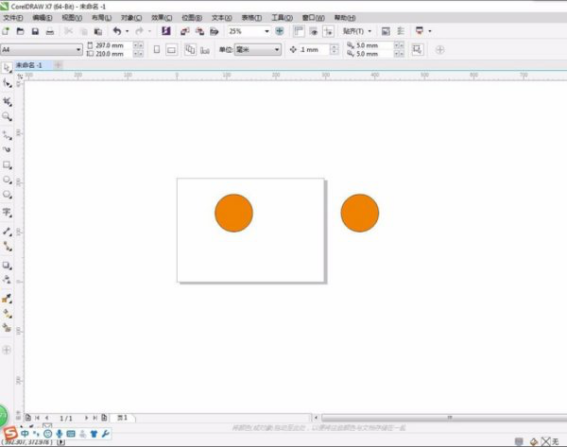
2、如果我们直接导出。
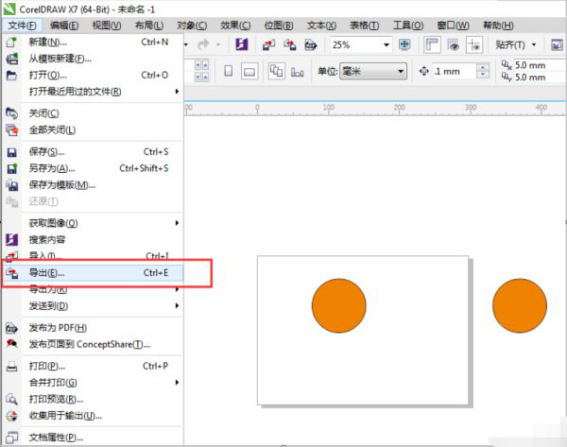
3、在保存类型中选择JPG格式。
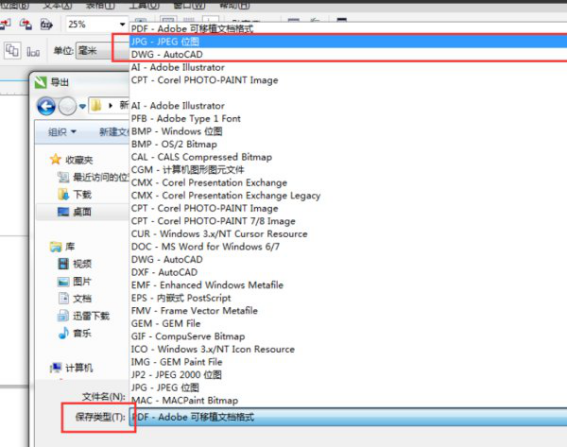
4、按确认键后,会出现一个预览框,把工作界面内所有图形都导出,并且四周不会有留白空间。如果你想要是这种效果的话,可以按确认后就导出完成了。
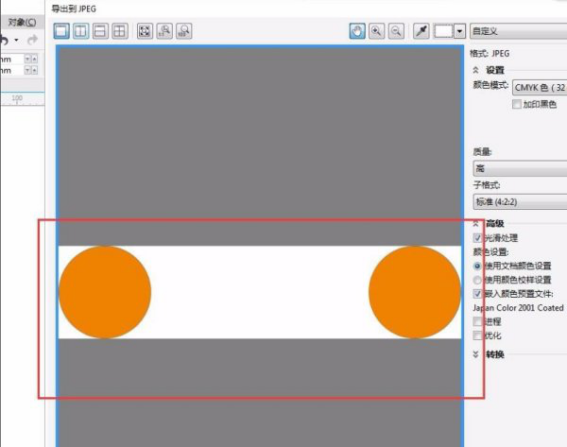
5、但如果你是想要页面工作区内的图形,并按页面工作区一样的留白

6、先用矩形工具按页面工作区框选起来
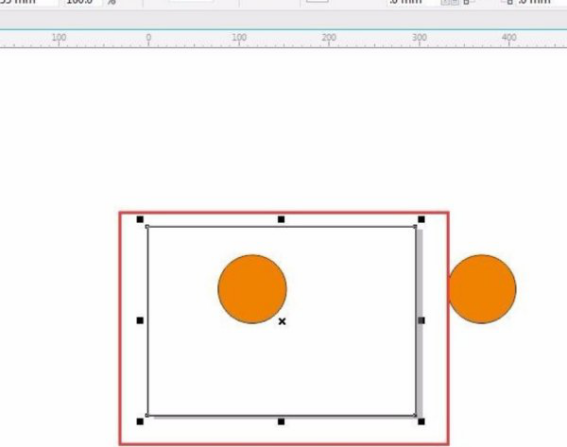
7、全选图框和图框内的内容,再按导出键
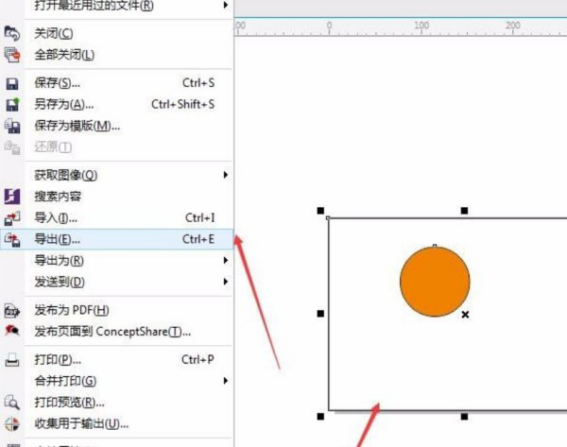
8、弹出的导出框要选择“只是选定的”按钮
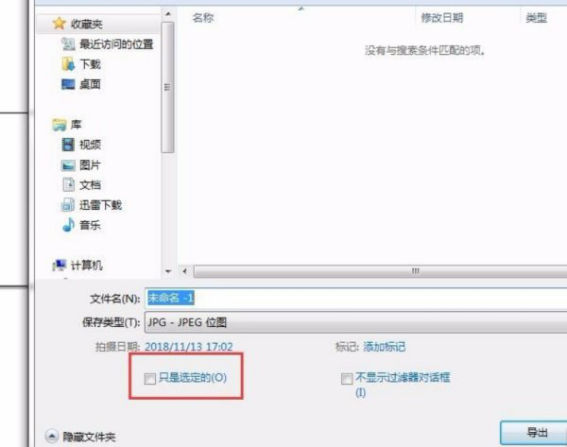
9、确定后的预览图框就和页面工作区一样了,这时按确定就能导出JPG文件了。
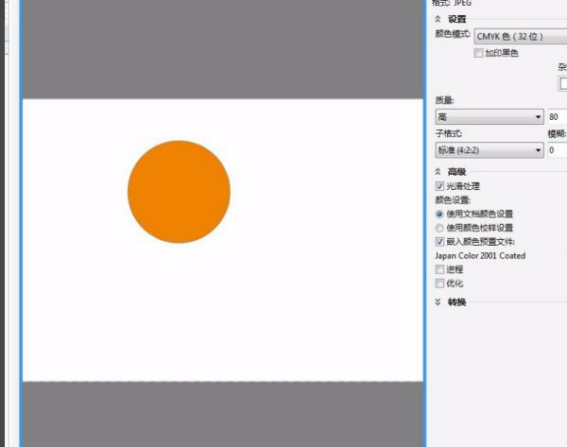
上方的9步操作步骤就是如何将cdr在线转jpg的方法,每一步都写的非常详细,大家根据上方的步骤进行操作就可以转化成功了。是不是很简单呢,大家要熟练的掌握住,因为以后的工作中用到就可以独立完成了。
本篇文章使用以下硬件型号:联想小新Air15;系统版本:win10;软件版本:cdr 2018。
点击观看视频教程

Acrobat Pro DC-PDF转jpg图片
立即学习新手入门10562人已学视频时长:06:04
特别声明:以上文章内容仅代表作者wanrong本人观点,不代表虎课网观点或立场。如有关于作品内容、版权或其它问题请与虎课网联系。
相关教程
相关知识
500+精品图书
20G学习素材
10000+实用笔刷
持续更新设计模板




















